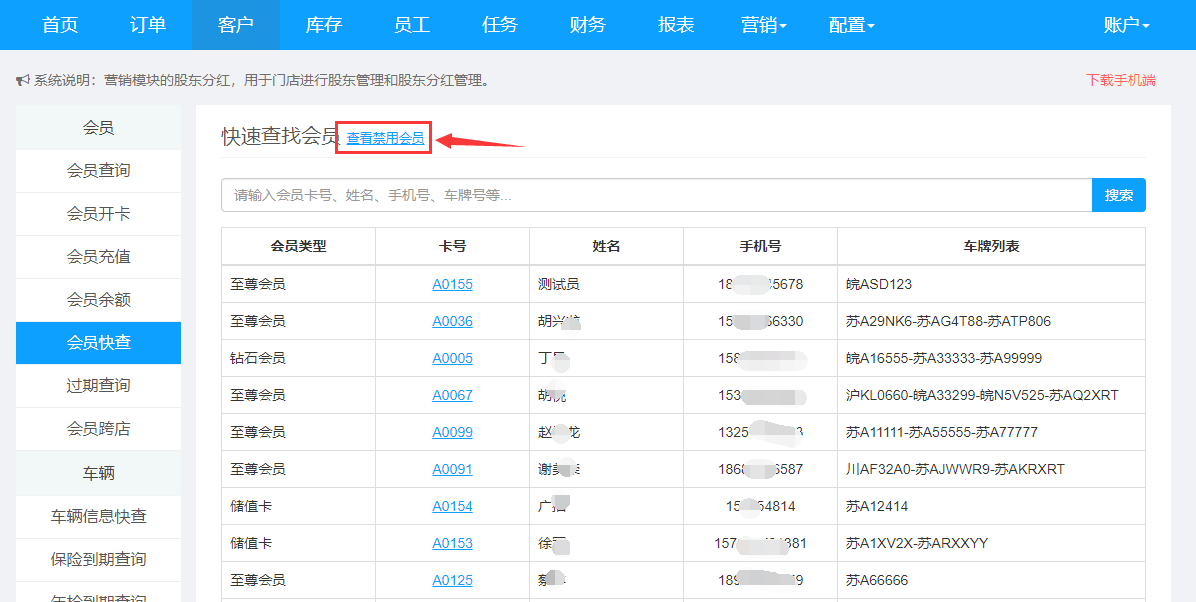会员管理
本系统的会员采用一人一卡制,一个人只能有一个会员身份(以会员手机号为准),会员卡可以同时作为储值卡、次卡、套餐卡来使用。下面将介绍如何开卡以及会员卡如何使用。视频教程见下方视频。
1. 会员开卡
进入“客户”->“会员开卡”页面,如下图所示。带*号的是开卡必填项,依次输入开卡各项信息并添加绑定车牌,可以添加多个车牌(例如企业或者一个家庭有多辆车),点击“开卡”按钮,会员开卡成功。也可点击“开卡后充值”直接进入该会员充值页面。
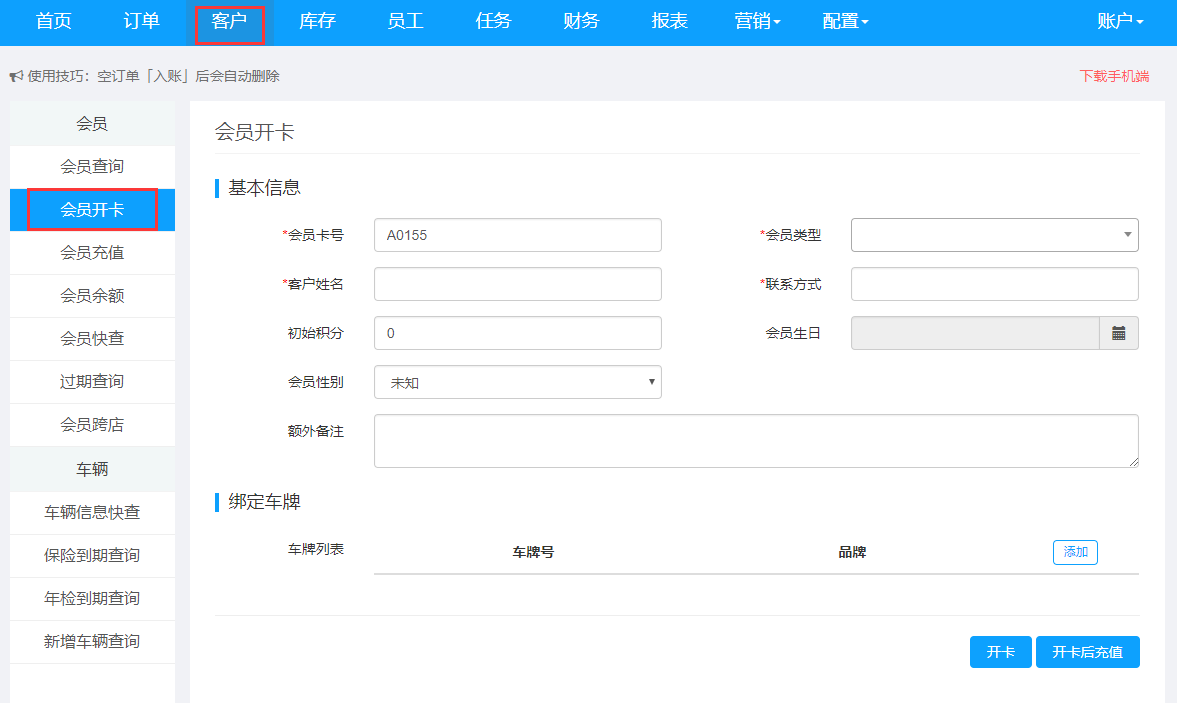
2. 会员充值
进入“客户”->“会员充值”页面,选择待充值的会员,进入充值页面,如下图所示,显示“会员充值”、“购买服务”、“购买套餐”按钮。“会员充值”即会员卡储值,相当于储值卡,不限制消费项目。“购买服务”即购买服务项目次数,例如购买10次洗车,相当于次卡使用,只能用于洗车。“购买套餐”即购买套餐里的所有服务项目和商品,实际就是同时购买多种服务项目和商品,使用时也只能用于消费套餐里的服务和商品。以上可以看出,一张会员卡可以同时作为储值卡、次卡和套餐卡来使用,会员消费的时候可以从会员卡储值里扣余额,也可以使用服务项目次数来抵扣。
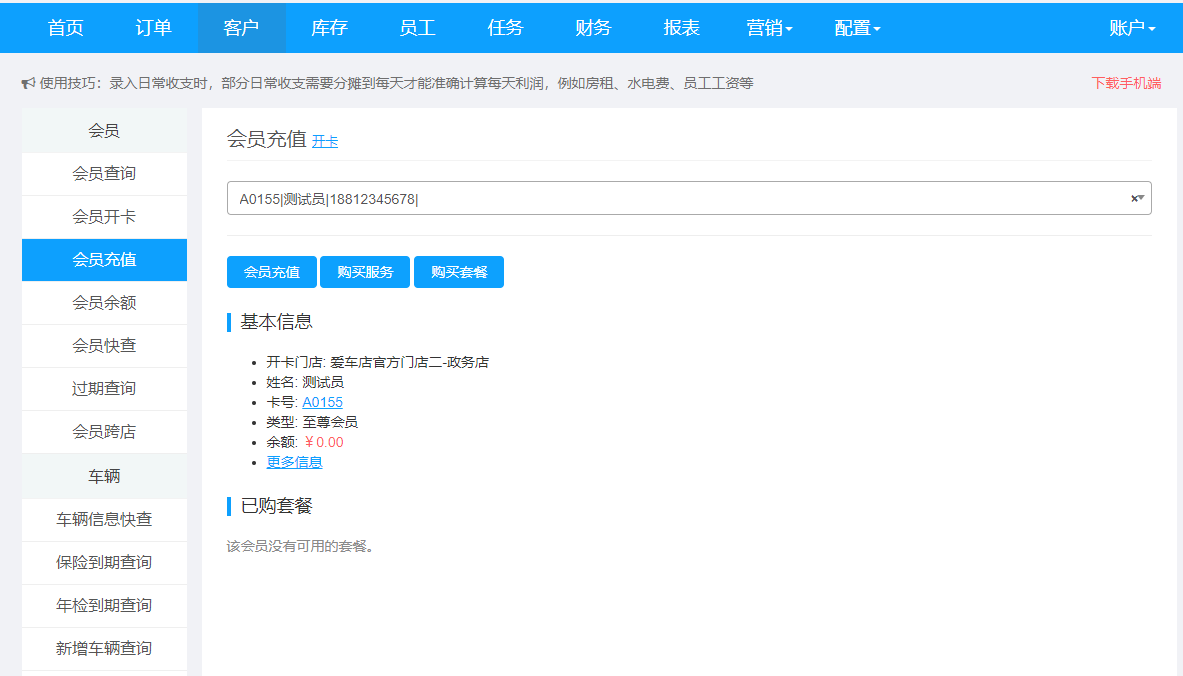
2.1 充值
点击“充值”按钮,弹出会员充值窗口,输入充值金额和付款方式,确定,会员充值成功,会员卡余额相应增加。若员工介绍客户充值有提成的,在充值页面点击“设置员工提成”,选择员工,设置相应的提成金额,确认即可记录此次提成。(下方购买服务或套餐时的操作相同)
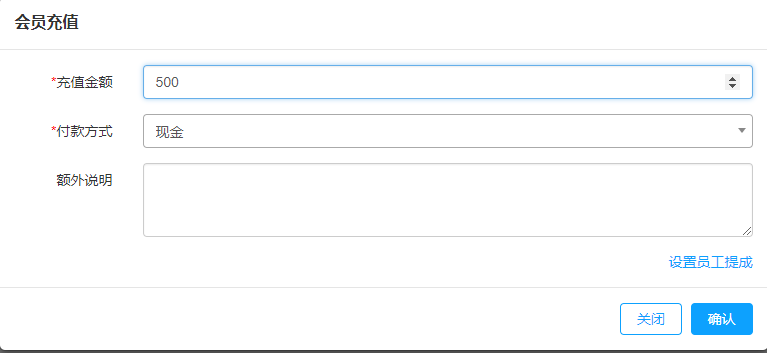
2.2 购买服务
点击“购买服务”按钮,弹出购买服务项目窗口,如下图所示,依次输入服务项目(例如普洗)、购买次数(例如5次)、金额(例如100元)、结算方式(例如现金)、过期时间,相当于花费100元购买了5次普洗服务,点击确定按钮,购买成功。
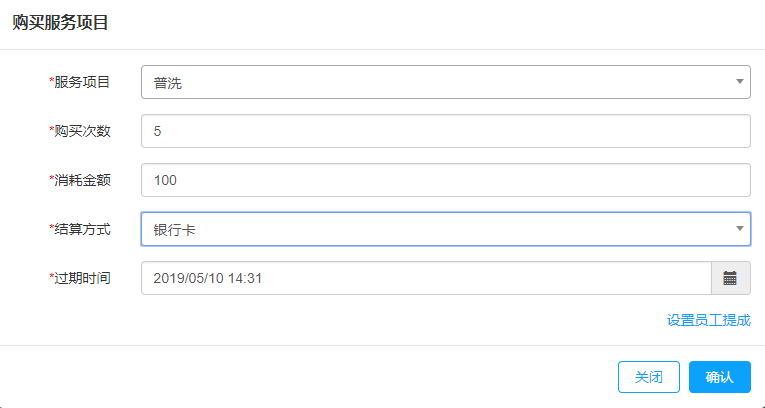
购买服务成功后的界面如下图所示,可以清楚的看到该会员的已购套餐里显示有5次的普洗服务。
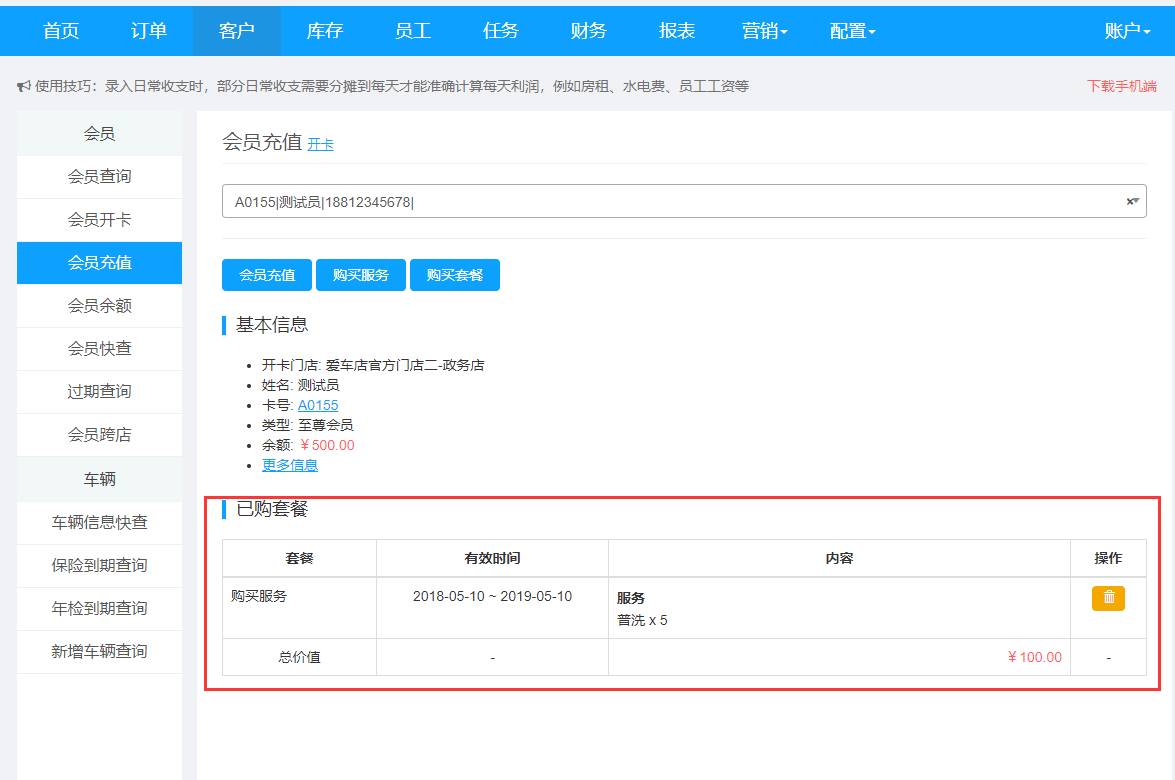
2.3 购买套餐
点击“购买套餐”按钮,弹出购买套餐窗口,如下图所示。依次输入套餐类型、价格、付款方式、过期时间,点击确定按钮,购买成功。如果还没有套餐类型可选,请参见门店配置的7.3章节进行套餐配置。
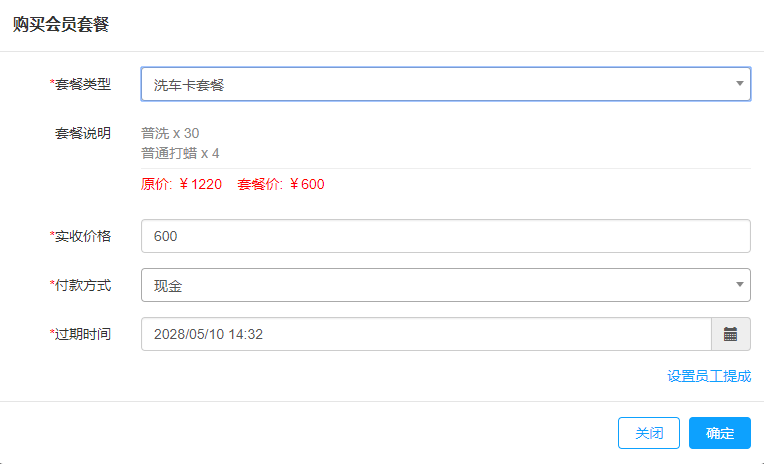
套餐购买成功后,会员页面会显示已购买的套餐,如下图所示。图中可以看出,该会员卡余额500元,剩余普洗项目5次,以及套餐各项目剩余情况,储值、次卡、套餐一目了然。
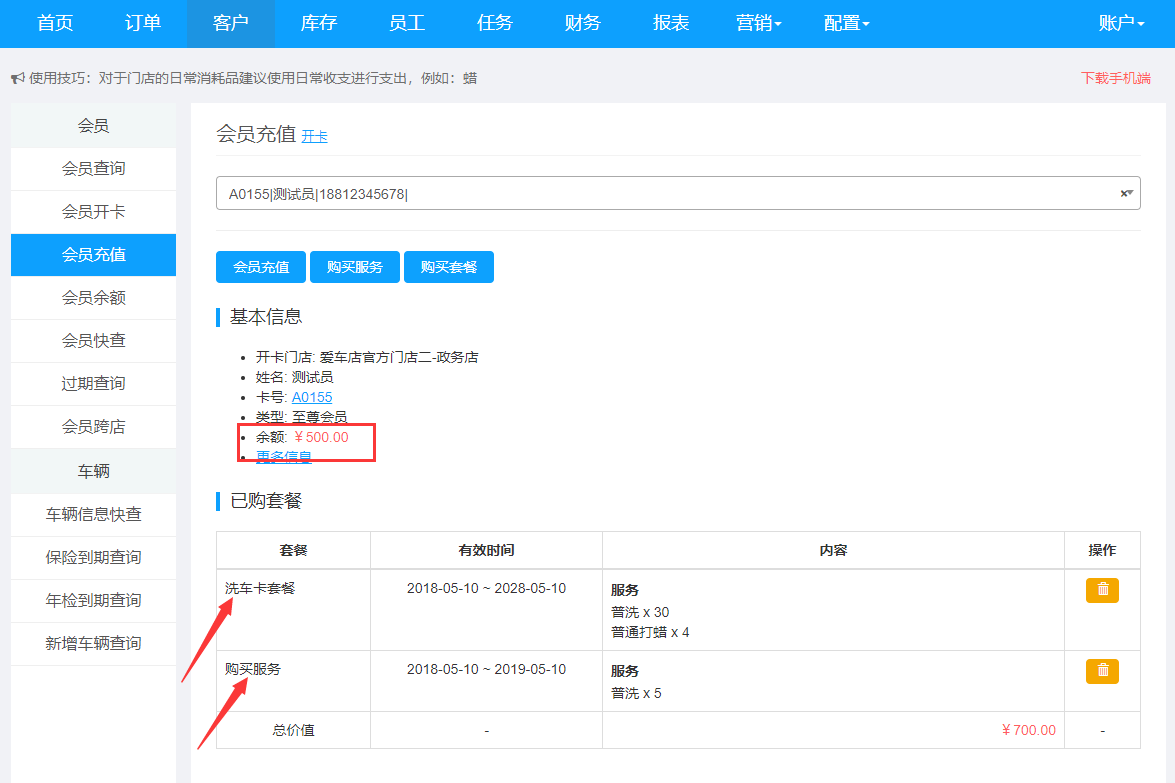
3. 会员修改
如果开卡时会员信息录入错误,或者会员信息(例如手机号码和车牌)有变动,那么需要修改会员相关信息。
3.1 会员信息修改
进入“客户”->“会员查询”,选择待修改的会员,显示会员所有信息,如下图所示。点击右上角的“编辑”按钮,弹出会员编辑窗口,修改完成会员信息后点击“保存”按钮即可。会员名下需要新增车辆时,点击该会员名下“绑定车辆”后方的“修改”即可。
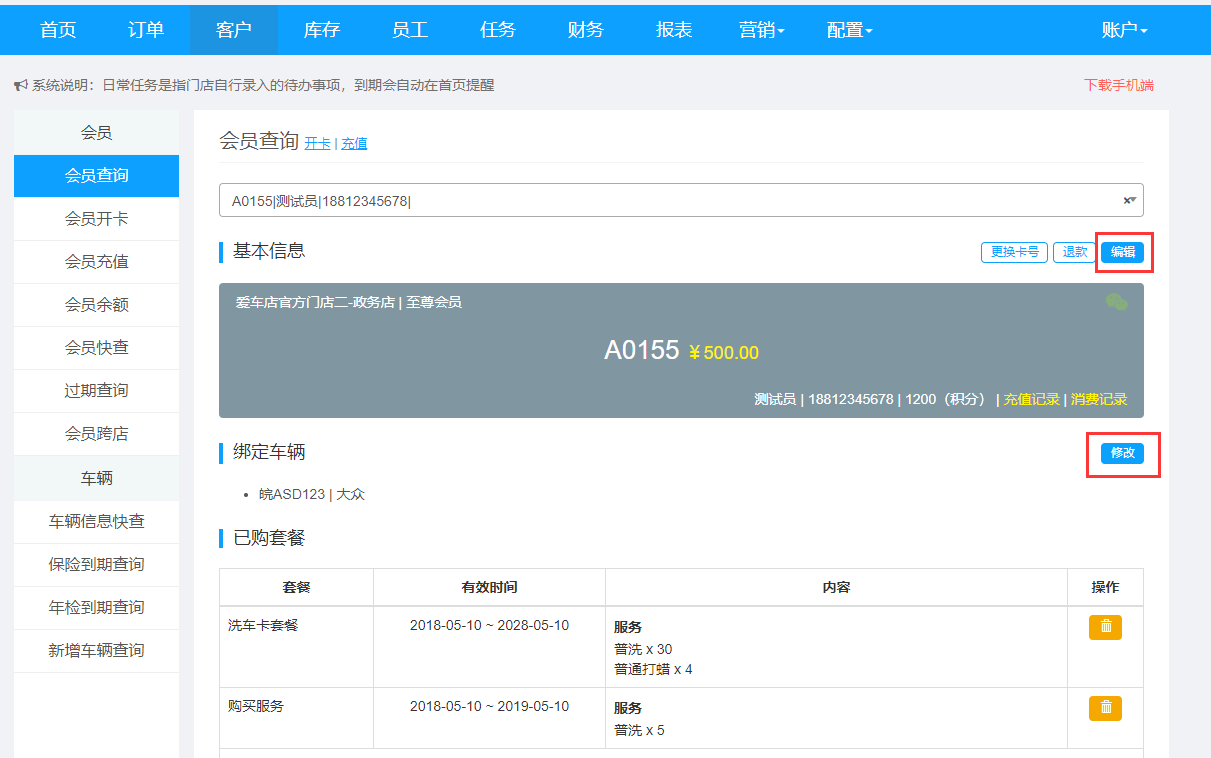
3.2 会员退款
如果会员要求退款,或者门店充值时金额输入错误、重复操作等导致会员余额不正确,可能需要做退款操作。进入会员查询页面,点击右上角的“退款”按钮,如下图所示。此时会弹出退款窗口,输入退款金额和退款方式,确定。退款成功后,会员余额相应减少。
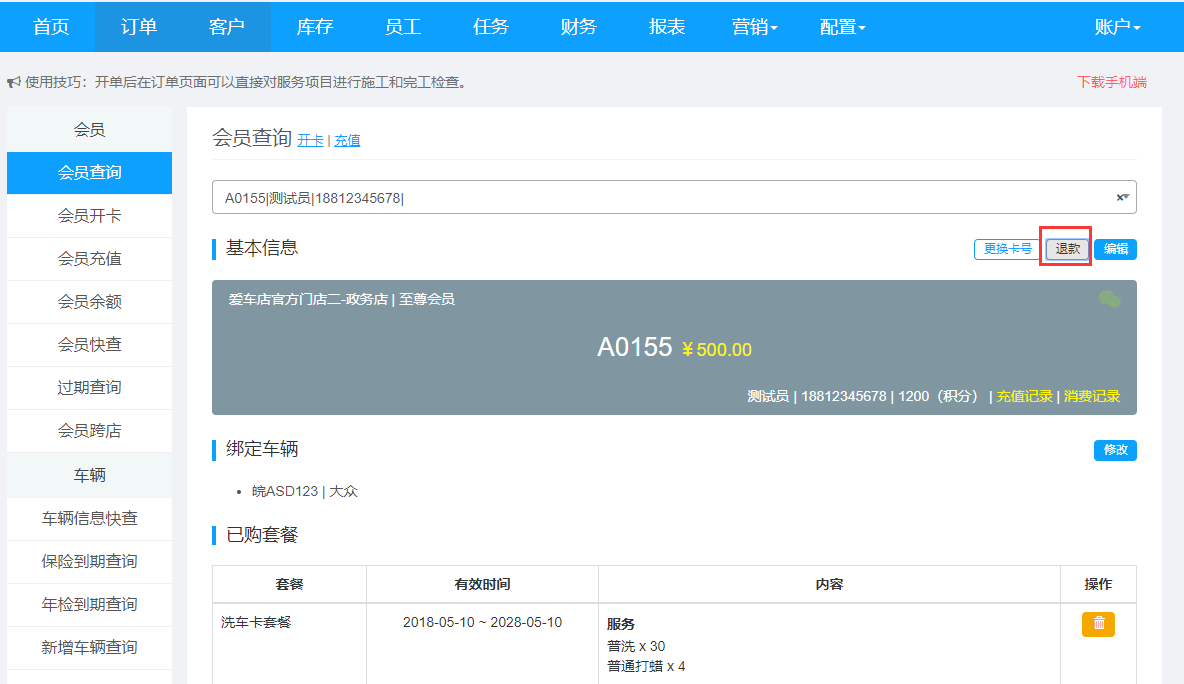
如果会员购买的服务或套餐时,选项填写错误(如次数,过期时间),只能先删除再重新录入正确的套餐或者服务项目。在会员查询和会员充值里都可以删除。
进入会员查询,选择会员,显示会员的已购套餐,将对应的套餐或项目删除即可。或者进入会员充值页面,在会员的已购套餐里将错充的已购套餐删除。
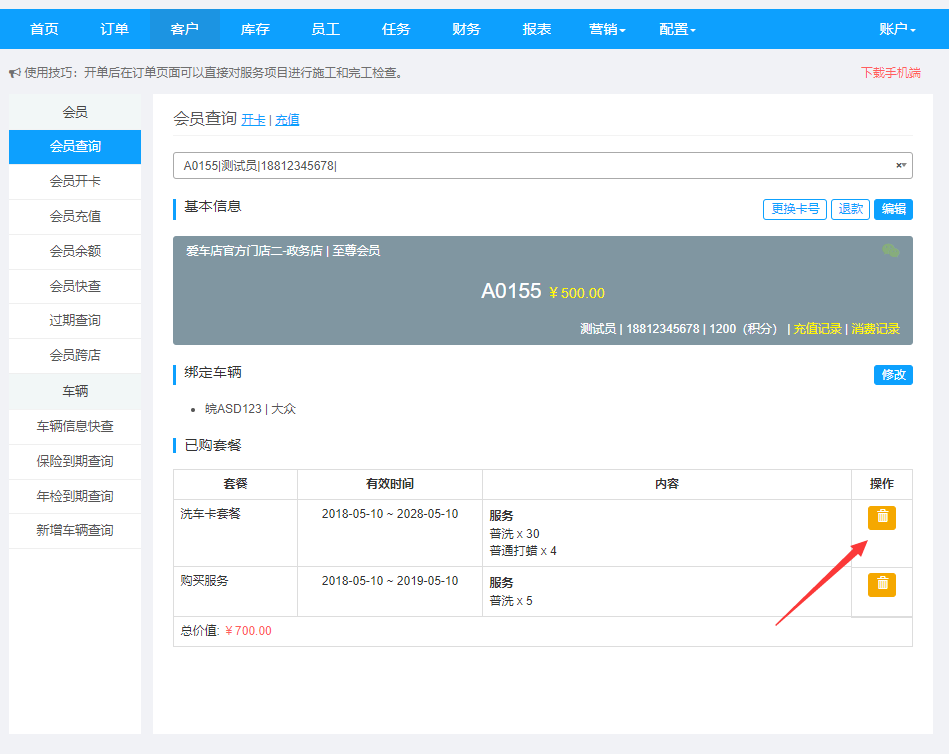
4.会员禁用与激活
系统中会员不支持删除,若门店的会员希望该会员不出现在列表中,可以在会员信息编辑中,禁用该会员。进入“客户”->“会员查询”,查询待禁用的会员,点击右上方“编辑”按钮,选择“禁用会员”即可。会员禁用后,该会员名下的车辆会与该会员自动解绑。
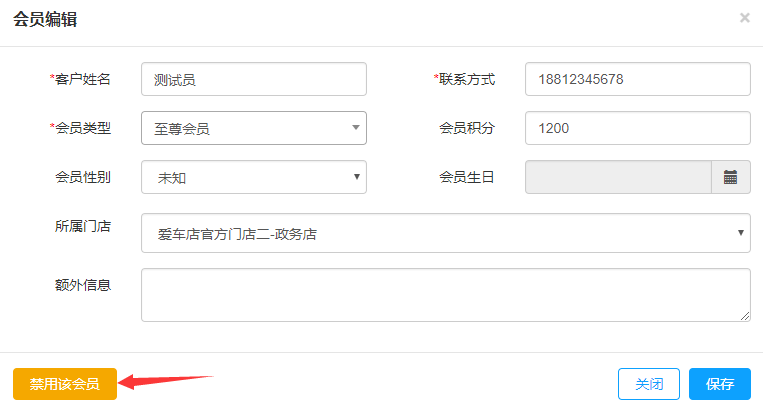
需要重新激活会员时,到“会员快查”->“查看禁用会员”,点击后找到需要重新激活的会员,点击激活即可。注意:重新激活会员后,需要将会员车辆重新绑定至该会员名下。